¿Cómo aplicar transiciones de sonido en Premiere Pro? - Tutorial de Audio
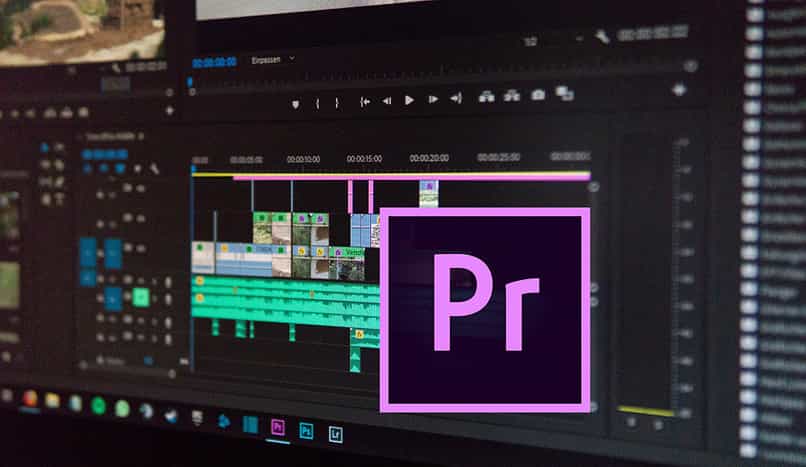
Premiere Pro es sin duda alguna uno de los mejores y más usados editores de video y audio del mundo. Es altamente usado por Youtubers, Streamers, Film makers, editores profesionales de toda índole, y es que cuenta con un montón de herramientas increíbles, entre ellas, la posibilidad de trabajar el audio de tu vídeo de una forma independiente.
En esta ocasión te enseñaremos a manejar un elemento importantísimo, ya que te permitirá delimitar de una forma más remarcada, el principio y el final de cada una de las pistas de audio que uses en tus vídeos, con su respectivo volumen. Así que empecemos, aprendamos como aplicar transiciones de sonido.
¿Dónde puedes encontrar transiciones de sonido para Premiere Pro?
Normalmente, un software de edición como Adobe Premier Pro te permiten añadir todo tipo de elementos, todo en pro de potenciar la creatividad de las composiciones que se creen en ellos, tanto de forma predeterminada, como obteniéndolos de forma externa. En el caso de las transiciones de sonido predeterminadas en Premier Pro, podremos encontrar 3 principales, las cuales son:
- El fundido exponencial: El fundido exponencial es un efecto que hace que la primera pista pierda ganancia poco a poco, y posteriormente la segunda, vaya ganando ganancia poco a poco, creando así un fade out seguido de un fade in entre pistas. Pero con la particularidad, de que en la mitad de la transición, ambas pistas convivirán al 50% de su volumen.
- Ganancia constante: La ganancia constante, crea una disminución lineal de la ganancia en la primera pista, llevándola desde 100 hasta a 0 constantemente, lo mismo sucede con la segunda pista, la cual irá desde 0 a 100, de forma lineal y constante.
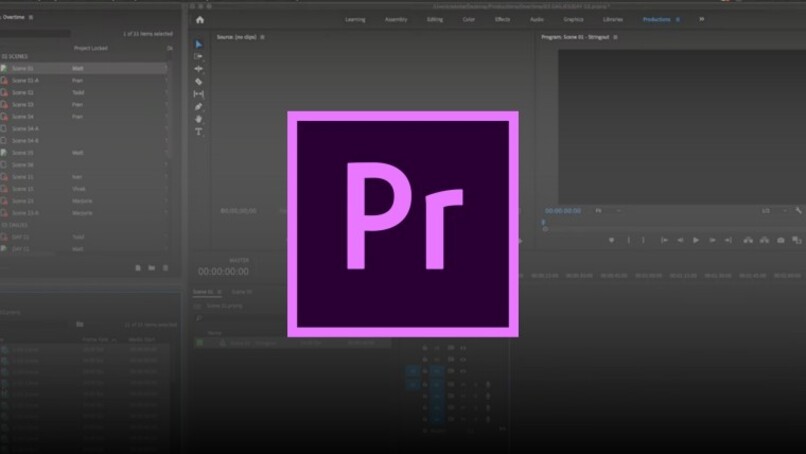
- Potencia constante: Por último, la potencia constante crea un efecto parecido al de la ganancia constante, con la diferencia que el gráfico de la transición no será lineal, si no curvado, esto quiere decir que la ganancia se perderá y se ganará de forma lenta al principio, pero generando una subida violenta al final de dicha transición.
Ahora bien, de forma externa, podremos encontrar tantos packs de efectos de sonido como queramos, o bien, como podamos obtener. Sólo es cuestión de encontrar el archivo, descargarlo e instalarlo. Muchos de estos archivos podremos comprarlos directamente desde la página oficial de Adobe.
¿De qué forma configurar la transición de audio predeterminada en Premiere Pro?
Configurar estas transiciones será extremadamente sencillo. Lo primero que tendremos que hacer, será ubicar el navegador de medios, para posteriormente encontrar la biblioteca de efectos, en los cuales podremos encontrar efectos de sonido, transiciones de vídeo, etc.
Ubicaremos la opción de transiciones de audio, en la cual nos aparecerán las 3 opciones principales, mencionadas anteriormente. Usarlas es tan sencillo como seleccionarla y ponerla en la línea de tiempo, en medio de las 2 pistas de audio que quieras mezclar. Como bien sabrás, el propósito de este efecto, es que el cambio entre pistas, no sea tan abrupto.
Una vez hayas seleccionado el tipo de efecto que deseas, y bien, la ubicación en la línea de tiempo, con respecto a las pistas de audio, tendrás que acomodar otros detalles bastante importantes, tales como:
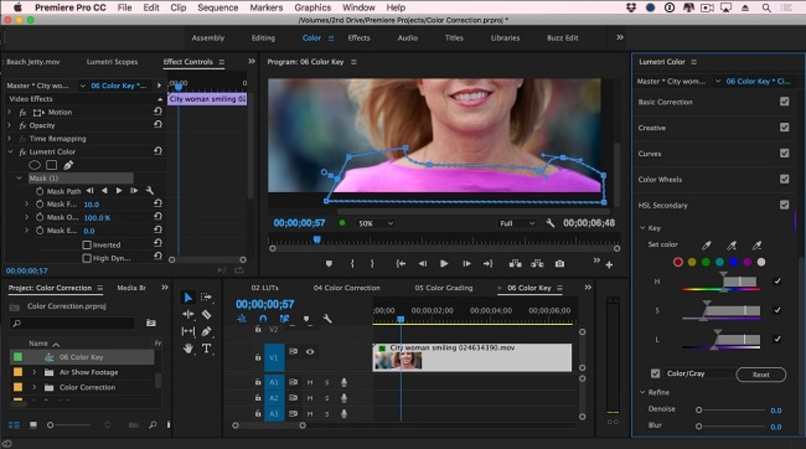
¿Cómo ajustar la duración de transiciones de audio?
Ajustar la duración de estas transiciones es sumamente importante, ya que esto nos determinará desde que parte de la primera pista seleccionada, empezará a emplearse el efecto, y de igual manera, hasta que parte de la segunda pista seguirá en uso.
Teniendo clara la importancia de este punto, podremos proceder. Hacer esto será muy sencillo, ya que el efecto aparecerá en forma de otra pista adicional sobrepuesta a las 2 pistas seleccionadas, y su duración se ajustará simplemente seleccionando las esquinas y estirando la pista desde el segmento donde quieras que empiece, hasta donde quieras que acabe.
Este proceso podrás repetirlo cuántas veces desees a lo largo de todo el material audiovisual, logrando así que todos los cambios de pista, de canción, de música de ambiente, etc. Sean totalmente armoniosos.
¿Qué hacer si deseas una atenuación cruzada entre clips de audio?
La atenuación cruzada, mejor conocida en el software como 'fundido exponencial', es uno de los efectos de transición más usados, no sólo dentro del programa, sino en general en el mundo de las mezclas de audio, ya que funciona para crear una especie de fade in y fade out entre las pistas, ¿Esto que quiere decir?
Cuando seleccionas este efecto, la primera pista irá desvaneciéndose poco a poco desde donde inicie la pista de efecto, eliminando ganancia poco a poco de la primera, y aumentando la ganancia de la segunda, de manera que esta segunda pista, poco a poco irá opacando a la primera, pero en perfecta armonía.

Esto lo lograrás simplemente seleccionando el efecto en la biblioteca de medios, arrastrándolo hasta las pistas que quieras intervenir, y ya está. Este efecto es altamente usado por DJ's, y por editores para crear y unir Playlist de ambiente para Spotify.
¿Por qué no puedes poner transiciones dentro de Premiere Pro?
En circunstancias normales, siempre podrás poner transiciones dentro de este programa, ya que uno de sus elementos más usados, es precisamente este, pero si en algún caso llegas a presentar alguna falla para localizar tu transición, lo primero que tendrás que hacer, será fijarte muy bien que tu pista de efecto de transición, esté bien colocada en el espacio de la línea de tiempo.
Podrás hacer zoom y fijarte que no haya espacio entre pistas, ya que estás deberían estar juntas para que el efecto pueda funcionar correctamente, si aún así, el problema persiste, es probable que tu software tenga algún error, por lo que tendrías que reiniciarlo. Si al reiniciarlo, aún así persiste el problema, te recomendamos ponerte en contacto con soporte técnico.